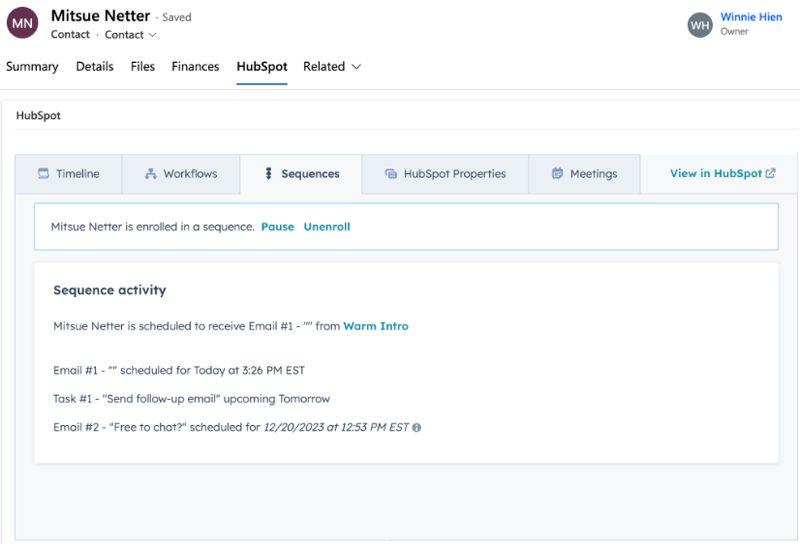Upota HubSpot-tiedot Microsoft Dynamics 365 -sovellukseen.
Päivitetty viimeksi: tammikuuta 22, 2024
Saatavilla minkä tahansa seuraavan Tilauksen kanssa, paitsi jos toisin mainitaan:
|
|
Kun olet yhdistänyt HubSpotin ja Microsoft Dynamics 365:n, voit upottaa HubSpotin Microsoft Dynamics 365 -sovellukseen. Näin voit tarkastella HubSpotin kontakti-, yritys- tai kauppatietueen tietoja suoraan Microsoft Dynamics 365:n käyttöliittymässä.
Tässä ikkunassa näkyvät HubSpotin aikajanan toiminnot, kuten kirjatut sähköpostit, työnkulut, joihin tietue on kirjattu, tietueen ominaisuudet, ja se sisältää myös linkin HubSpot-tietueeseen.
HubSpot Embed on otettava käyttöön sekä HubSpotissa että Microsoft Dynamics 365:ssä, jotta asennusprosessi saadaan päätökseen.
Ota HubSpot Embed käyttöön
- Siirry HubSpot-tililläsi kohtaan Raportointi ja tiedot > Integraatiot.
- Napsauta Microsoft Dynamics 365.
- Napsauta Feature discovery (Ominaisuuksien löytäminen ) -välilehteä > napsauta Install HubSpot Embed (Asenna HubSpot Embed).
- Napsauta valintaikkunassa Asenna.
- Tarkista tarvittavat käyttöoikeudet ja napsauta sitten Hyväksy. Sinut ohjataan takaisin HubSpotiin.
- Kun HubSpot Embed on asennettu, napsauta Sulje.
- Kun olet asentanut HubSpot Embedin HubSpotiin, kirjaudu Microsoft Dynamics 365 -tilillesi.
Huomaa: voidaksesi tarkastella HubSpot Embed -ikkunaa Microsoft Dynamics 365 -tietueessa sinun on oltava sekä Microsoft Dynamics 365:n että HubSpotin käyttäjä ja kirjautuneena jälkimmäiseen järjestelmään. Käyttäjät tarvitsevat View records -oikeudet HubSpotissa.
HubSpotin upottaminen Microsoft Dynamics 365 -sovellukseen
- Siirry Microsoft Dynamics 365:ssä My Apps -sivulle.
- Etsi hakupalkista sovellus, johon haluat upottaa HubSpotin.
- Napsauta valitsemassasi sovelluksessa ... ja valitse Avaa App Designerissa.
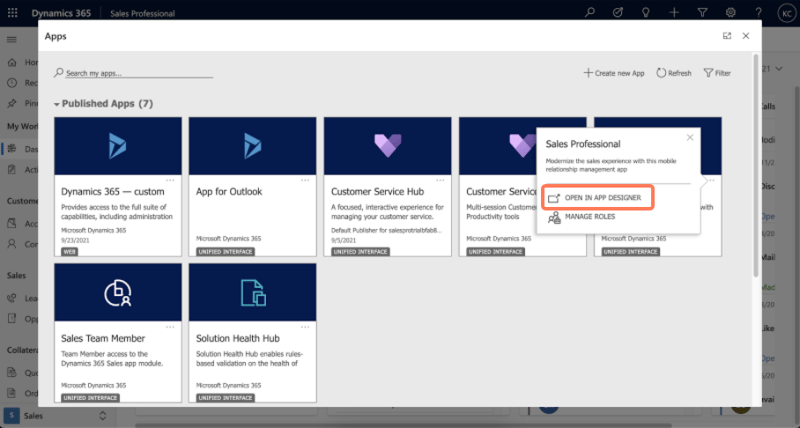
- Kun sovellus on avattu, napsauta ... vasemmassa yläkulmassa ja valitse Vaihda klassiseen.
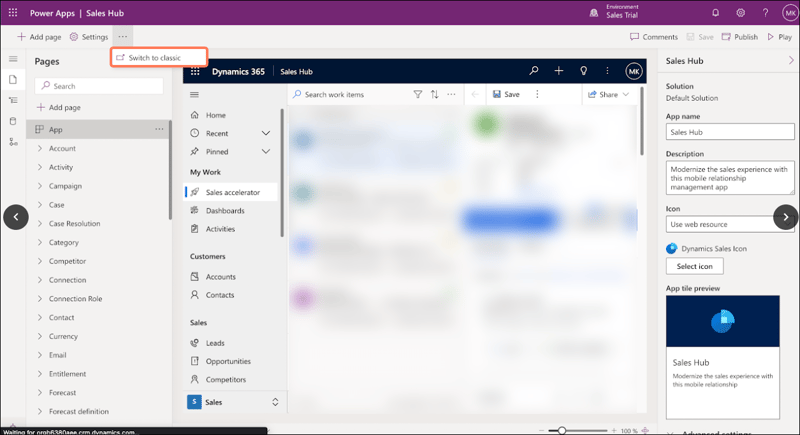
- Valitse Contact/Company/Opportunity-osiossa Forms (Lomakkeet).
- Valitse oikealla puolella lomake, johon haluat upottaa HubSpotin.
- Avaa lomakeeditori napsauttamalla kynäkuvaketta.
- Valitse Komponentit-osiossa Asettelu-välilehdellä 1-sarakkeinen välilehti.
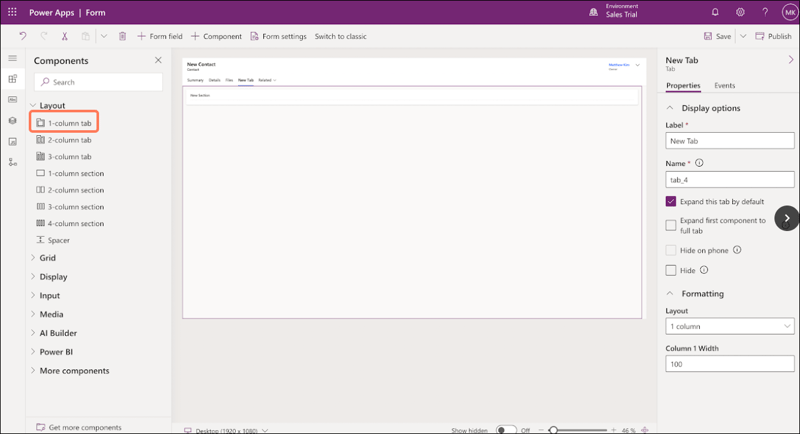
- Kirjoita oikealla puolella välilehdelle Label ja Name.
- Valitse Näytä-välilehdellä HTML-verkkoresurssi.
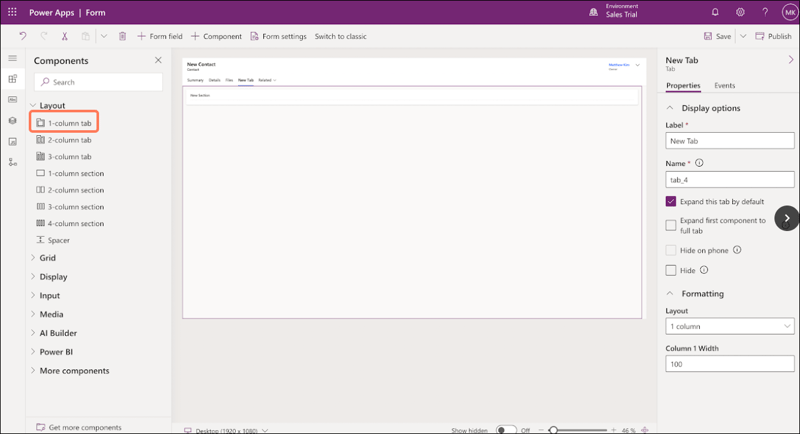
- Etsi ja valitse valintaikkunassa hubspot_HubSpotEmbed. Napsauta Lisää.
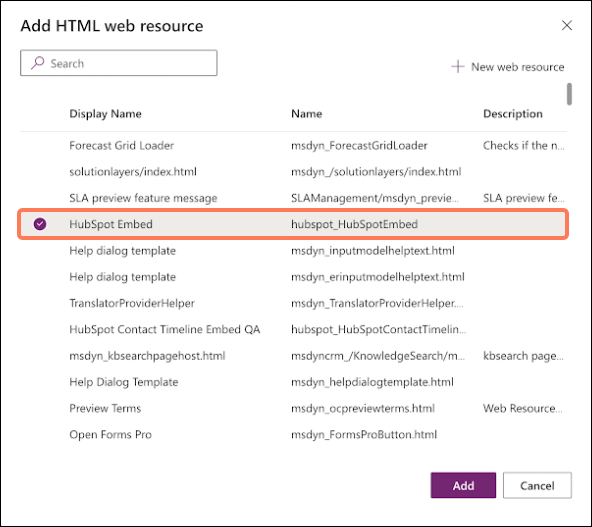
- Kirjoita oikealle puolelle verkkoresurssin yksilöllinen nimi ja etiketti.
- Tallenna muutokset napsauttamalla Save (Tallenna ) tai valitse Publish (Julkaise ), kun olet valmis ottamaan muutokset käyttöön.
- Kun muutokset on tallennettu, siirry Microsoft Dynamics 365:ssä yhteyshenkilö-, yritys- tai kauppatietueeseen ja napsauta HubSpot-välilehteä nähdäksesi HubSpot-tiedot.
Tutustu HubSpotin sulauttamisominaisuuksiin
HubSpot Embedin avulla voit:
- tarkastella tietueen aikajanaa ja siihen liittyviä objekteja Microsoft Dynamics 365:ssä.
- Rekisteröidä tietue työnkulkuun ja tarkastella aiempia työnkulun rekisteröintejä.
- Tarkastella tietueen ominaisuuksia ja ominaisuuksien historiaa.
- Varata kokouksia suoraan HubSpotissa Microsoft Dynamics 365:n kautta.
- Rekisteröi yhteyshenkilöt järjestykseen Microsoft Dynamics 365:n kautta.